Už jste se někdy ptali, jak přidat titulky na DVD? Patříte jen k mnoha filmovým fanouškům, kteří hledají odpovědi na... přidat titulky na DVDVe skutečnosti je tento proces snadný, pokud používáte správný nástroj. Mnoho lidí chce přidat titulky, aby si mohli vychutnat obsah, zejména filmy s výraznými akcenty. Tento příspěvek ukáže dvě různé, ale účinné metody, jak vložit titulky do DVD. Také se budeme zabývat tím, co je třeba před přidáním titulků připravit. Tímto způsobem se vaše titulky dokonale synchronizují a vyhnete se problémům během přehrávání videa.

- Příprava před přidáním titulků na DVD
- Způsob 1. Přidání titulků k DVD během ripování DVD
- Způsob 2. Přidání titulků k DVD během přehrávání DVD
Příprava Před přidáním titulků na DVD
Můžete na DVD přidat titulky? Ano, ale před samotným přidáním titulků je důležitá správná příprava. To zajistí plynulé zpracování, bezchybné vkládání titulků a vysoce kvalitní výsledky. Zde jsou základní opatření, která byste měli podniknout před čímkoli jiným:
Připravte si soubor s titulky předem:
Začněte vytvořením nebo stažením souboru s titulky, který chcete přidat. Ujistěte se, že soubory s titulky jsou ve standardních formátech podporovaných většinou přehrávačů, jako jsou SRT, SUB, SSA atd. Je také důležité zkontrolovat, zda načasování titulků odpovídá obsahu videa.
Vyberte si správný software:
Vyberte spolehlivý software pro ripování DVD nebo přehrávač médií, který podporuje přidávání titulků. Zvolte software, který umožňuje importovat externí titulky a buď je napevno naprogramovat do videa, nebo je přidat jako softwarové titulky. Tato volba je zásadní, protože ne všechny programy nabízejí integraci titulků.
Zkontrolujte kompatibilitu DVD a kód regionu:
Ověřte, zda je DVD, se kterým pracujete, kompatibilní s vaším softwarem a počítačovým systémem. Důležité je také zkontrolovat regionální omezení DVD a ochranu proti kopírování. Většina DVD je šifrována pro fungování v určitých regionech, což by vám mohlo bránit v přístupu k nim.
Otestujte soubor s titulky na DVD:
Je vhodné otestovat soubor s titulky s obsahem DVD pomocí přehrávače médií. Vložte DVD a ručně přidejte soubor s titulky, abyste zkontrolovali jeho synchronizaci a čitelnost. Tato akce je nezbytná, protože vám pomůže odhalit a opravit případné chyby.
Způsob 1. Přidání titulků k DVD při ripování DVD
The DVD Ripper ,podporovaný společností Blu-ray Master, je prémiový software pro ripování DVD. Je plně kompatibilní s Windows 11/10/8/7 a macOS 10.12 nebo novějším. S ním můžete převádět DVD do formátu MP4, MKV, AVI a více než 500 digitálních formátů. Pokud jde o podporované DVD, zvládá regionální a proti kopírování chráněné disky. Kromě možností ripování DVD umožňuje přidat titulky před zahájením procesu převodu.
Zde je návod, jak přidat titulky na DVD před vypálením:
Krok 1.Začněte stahovat DVD Ripper, který si vybrala společnost Blu-ray Master, zdarma. Nainstalujte software pro ripování DVD a dokončete proces instalace. Po dokončení instalace vložte DVD do diskové jednotky a spusťte software.
Stažení zdarma
Pro Windows
Bezpečné stahování
Stažení zdarma
pro macOS
Bezpečné stahování
Krok 2.Po otevření softwaru se ve výchozím nastavení zobrazí karta Ripper. Klikněte na Vložte DVD tlačítko pro přidání zdroje DVD do softwaru. Kromě fyzických disků můžete také načíst soubor DVD ISO a složku VIDEO_TS.
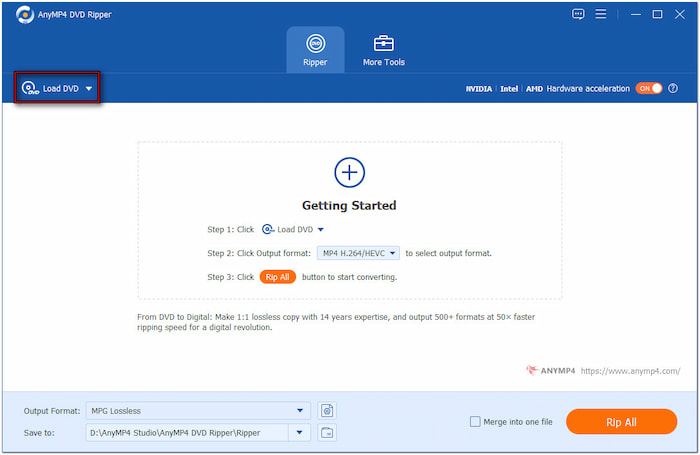
Jakmile je disk rozpoznán, můžete si vybrat mezi režimem načítání hlavního titulu a seznamu všech titulů. Vyberte režim hlavního titulu pro načtení hlavního filmu nebo dalšího dílu DVD. Volba režimu seznamu všech titulů vám umožní ripovat jeden nebo více titulů.
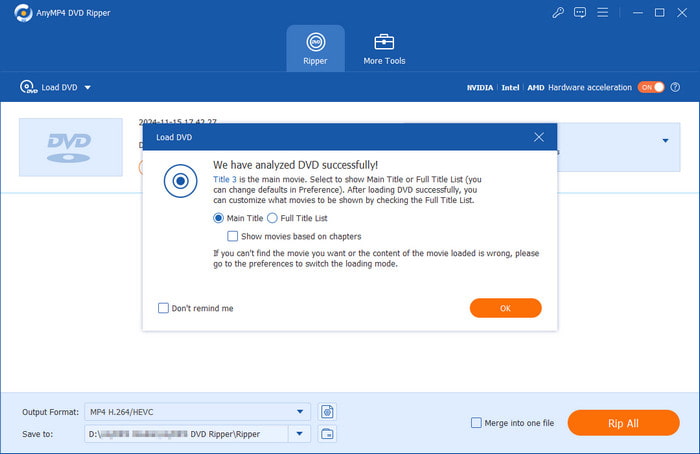
Krok 3Klikněte na rozbalovací nabídku Titulky a vyberte možnost Vložit titulky. Dále klikněte na +Přidat titulky vložit titulky, které chcete do videa vložit. Nyní malé upozornění: Vyberte možnost Zachovat stopu(y) titulků, chcete-li ve výstupním souboru zachovat původní stopu.
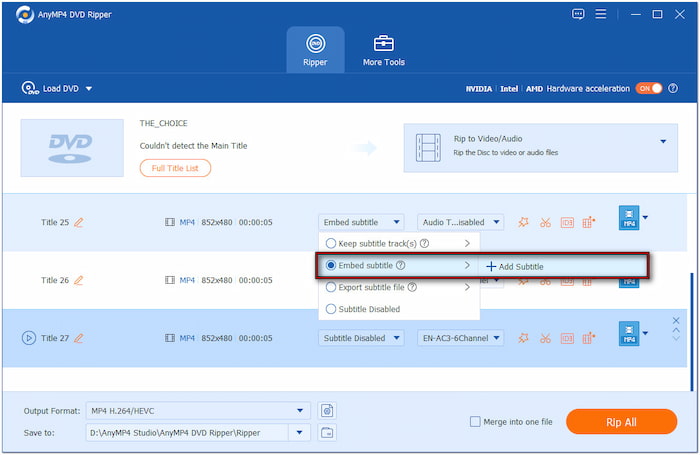
Důležitá poznámka: Před přidáním titulků se ujistěte, že nejsou v bezztrátovém formátu. Bezztrátový rip má být přesnou kopií původního DVD titulu. Protože se jedná o přímou kopii, nelze do ní vkládat ani odebírat nic, včetně titulků.
Krok 4.Přejděte do pole Výstupní formát a vyberte kategorii Video. V levém panelu vyberte výstupní profil a v pravém panelu vyberte přednastavenou kvalitu. Vybereme MP4 H.264/HEVC (stejné jako zdroj) zachovat kvalitu i po konverzi.
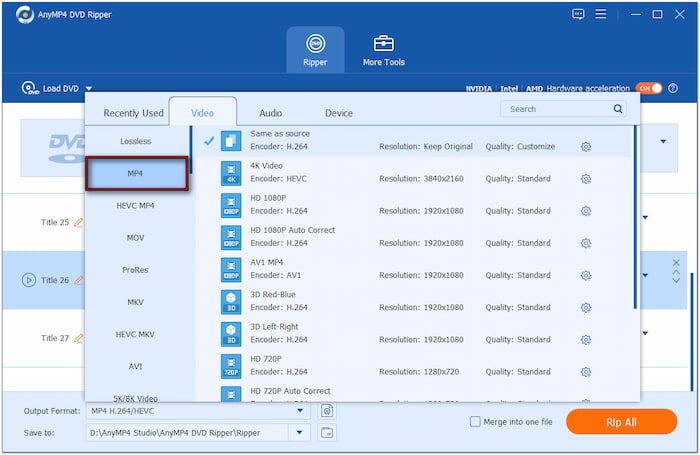
Krok 5.Přepněte do pole Uložit do a vyberte Procházet a vybrat složku, abyste určili výstupní adresář. Poté v pravé horní části zapněte Hardwarovou akceleraci pro 120× rychlejší bezztrátovou konverzi. Po nastavení klikněte na Rip All přidat titulky k DVD.
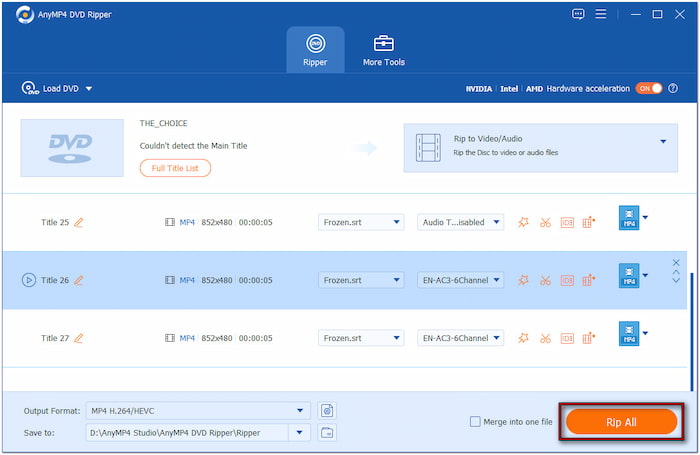
DVD Ripper, doporučený společností Blu-ray Master, patří mezi nejlepší bezplatné DVD rippery Nejlepší dostupné bezplatné DVD rippery. Umožňuje ripovat DVD a převádět je do více než 500 digitálních formátů. Kromě své primární funkce můžete tento software také použít k vkládání titulků do DVD pro lepší prohlížení.
Způsob 2. Přidání titulků k DVD během přehrávání DVD
Blu-ray přehrávač, doporučený společností Blu-ray Master, je flexibilní software pro přehrávání médií. Ačkoli název napovídá něco jiného, dokáže přehrávat i jiné typy médií, včetně DVD. To znamená, že můžete přehrávat téměř všechny mediální soubory vynikající kvality. Od standardního přehrávače médií se odlišuje tím, že během přehrávání můžete vložit soubor s titulky. Umožňuje vám přidat titulky na DVD bez nutnosti ripování disku.
Zde je návod, jak přidat titulky k filmu na DVD:
Krok 1.Nejprve si zdarma stáhněte Blu-ray přehrávač, který vybral Blu-ray Master. Nainstalujte software přehrávače médií a počkejte na dokončení instalace. Po dokončení instalace vložte disk do mechaniky DVD v počítači a spusťte software.
Stažení zdarma
Pro Windows
Bezpečné stahování
Stažení zdarma
pro macOS
Bezpečné stahování
Krok 2.Klikněte na Otevřete disk pro načtení zdrojového kódu do softwaru. V opačném případě klikněte na Otevřít soubor a importujte soubor ISO DVD nebo složku VIDEO_TS pro přehrávání. DVD se automaticky spustí přehrávání média, jakmile je DVD přidáno.
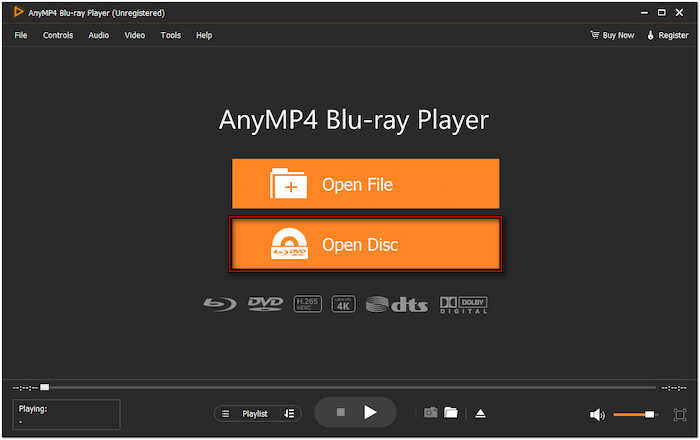
Krok 3V horní nabídce klikněte na Video a vyberte možnost Stopa titulků pro import titulků. Vyhledejte soubor s titulky na místním disku a ujistěte se, že je ve formátu SRT. Poté klikněte na tlačítko Otevřít, chcete-li překrýt obsah DVD externími titulky.
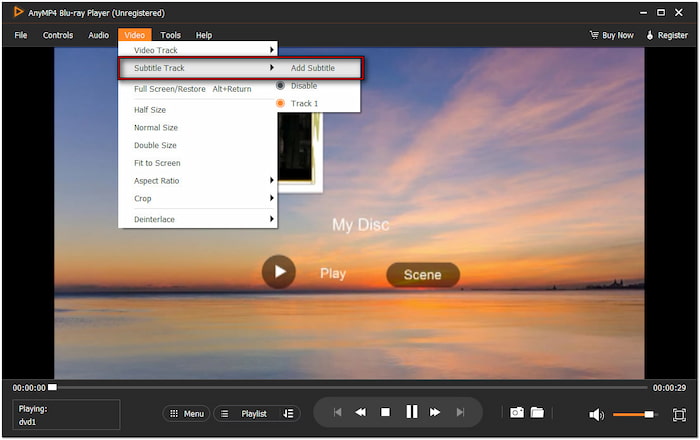
Krok 4.Jakmile je soubor s titulky přidán, titulky se automaticky synchronizují s DVD videem. Pomocí navigační nabídky můžete video spustit znovu, pozastavit, zastavit, posunout vpřed nebo vzad. Pokud chcete přehrát další tituly, klikněte na tlačítko Seznam skladeb a prohlédněte si dostupné tituly.

Blu-ray přehrávač schválený organizací Blu-ray Master nabízí pohodlné řešení pro přidání DVD titulky Umožňuje vám přidávat titulky nebo používat vlastní soubor SRT při sledování zahraničních filmů. Další funkcí, kterou nabízí, je nástroj Snapshot, který vám umožňuje zachytit důležité sestřihy videa.
Zabalení
Vkládání titulků do DVD je skvělý způsob, jak zlepšit porozumění a učinit obsah srozumitelnějším. Předtím je však nutné připravit vše potřebné, aby byl proces efektivní a přínosný. Pro usnadnění tohoto procesu důrazně doporučujeme DVD Ripper a Blu-ray Player, které si vybrala společnost Blu-ray Master. DVD Ripper vám umožní snadno... přidat titulky na DVD a převádět je do různých formátů. Přehrávač Blu-ray zároveň umožňuje přidávat titulky během přehrávání.

